Cydia Bereiniger: Wie Sie Cydia von Ihrem iPhone/iPad entfernen
Oct 15, 2025 • Filed to: Handy Daten löschen • Proven solutions
Wenn Sie Ihr iPhone oder iPad jailbreaken, dann installiert der Jailbreak Prozess Cydia auf Ihrem iOS. Cydia ermöglicht Ihnen das Installieren von Apps, Motiven und Tweaks außerhalb des offiziellen Apple Stores. Das ist also eine praktische Lösung für die Individualisierung von iOS Geräten und gibt Ihnen somit zahlreiche Individualisierungsmöglichkeiten. Sobald es installiert ist, ist es aber recht schwierig, dies wieder von Ihrem Gerät zu entfernen.
Wenn Sie nun wirklich Cydia entfernen und zum nicht-gejailbreakten System zurückkehren möchten, dann sind Sie hier genau richtig. In diesem Artikel haben wir Ihnen zahlreiche effektive Methode zur Löschung von Cydia von Ihrem uPhone/iPad aufgelistet.
- Teil 1: Wieso sollten Sie Cydia von Ihrem iPhone/iPad entfernen
- Teil 2: Cydia mit nur einem Klick von Ihrem iPhone/iPad entfernen
- Teil 3: Entfernen Sie Cydia ohne PC von Ihrem iPhone/iPad
- Teil 4: Entfernen Sie Cydia ohne iTunes von Ihrem iPhone/iPad
- Teil 5: Sichern Sie Ihr iPhone/iPad und löschen Sie das komplette Gerät
Teil 1: Wieso sollten Sie Cydia von Ihrem iPhone/iPad entfernen
Es gibt keinen Zweifel daran, dass das Jailbreaken Ihres iOS Gerätes mit Cydia Ihnen Zugriff auf neue Hintergründe und mehr kostenlose Apps oder Klingeltöne verleiht, um Ihr Gerät zu individualisieren. Dennoch besitzen diese benutzerdefinierten Features ein paar Nebeneffekte -
- Cydia kann das iOS System schwer beschädigen.
- Es kann die Geschwindigkeit und die Geschmeidigkeit der Verwendung des Gerätes beeinträchtigen.
- Es zerstört die Garantie Ihres Gerätes umgehend.
- Ihr Gerät wird anfällig für Viren und Schadsoftware.
Wenn man all diese Nebeneffekte betrachtet, dann ist es ziemlich wichtig, dass Sie Cydia von Ihrem iPhone/iPad löschen, um sicherzugehen, dass Ihr Gerät geschmeidig läuft.
Teil 2: Cydia mit nur einem Klick von Ihrem iPhone/iPad entfernen
Wenn Sie nach einer One-Klick Lösung suchen, um Cydia von Ihrem iPhone oder iPad zu löschen, dann können Sie Dr.Fone - Datenlöschung (iOS) ausprobieren. Es ist ein verlässliches und leistungsstarkes Tool, welches mit nur ein paar Klicks Cydia innerhalb von Minuten von Ihrem iOS Gerät löschen kann.

Dr.Fone - Datenlöschung
Entfernen Sie schnell und einfach Cydiavon Ihrem iGerät
- Löschen Sie alle Daten wie Fotos, Videos, etc. dauerhaft von Ihrem iOS Gerät.
- Ermöglicht Ihnen das Deinstallieren oder Löschen von nutzlosen Apps im Stapel.
- Vorschau der Daten vor der Löschung anzeigen.
- Einfacher und durchklickbarer Löschungsprozess.
- Unterstützt alle iOS Versionen und Geräte, inklusive iPhone und iPad.
Folgen Sie der untenstehenden Schritt-für-Schritt Anleitung, um zu lernen, wie Sie mit Dr.Fone - Datenlöschung (iOS) Cydia von Ihrem iOS Gerät löschen:
Hinweis: Das Datenlöschungs Feature löscht nur handydaten. Wenn Sie auch die Apple ID löschen möchten, weil Sie beispielsweise Ihr passwort vergesseen haben, dann verwenden Sie Dr.Fone - Bildschirm entsperren (iOS). Dies wird den Apple Account von Ihrem iPhone/iPad löschen.
Schritt 1: Downloaden und installieren Sie Dr.Fone - Datenlöschung (iOS) auf Ihrem Computer. Starten Sie es und verbinden Sie Ihr Gerät mit einem digitalen Kabel mit dem Computer. Wählen Sie dann die "Löschen" Option.

Schritt 2: Wählen Sie im Hauptinterface die "Speicher freigeben" Option und tippen Sie auf "App löschen".
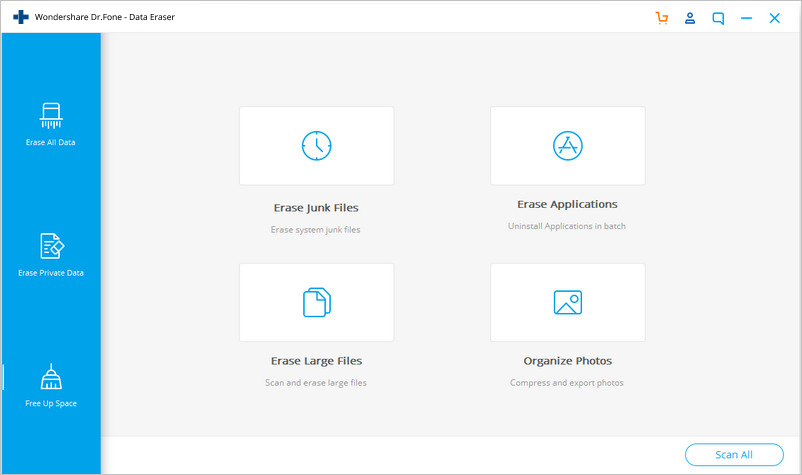
Schritt 3: Wählen Sie hier die Cydia App und klicken dann auf den "Deinstallieren" Button, um die App für immer von Ihrem Gerät zu entfernen.
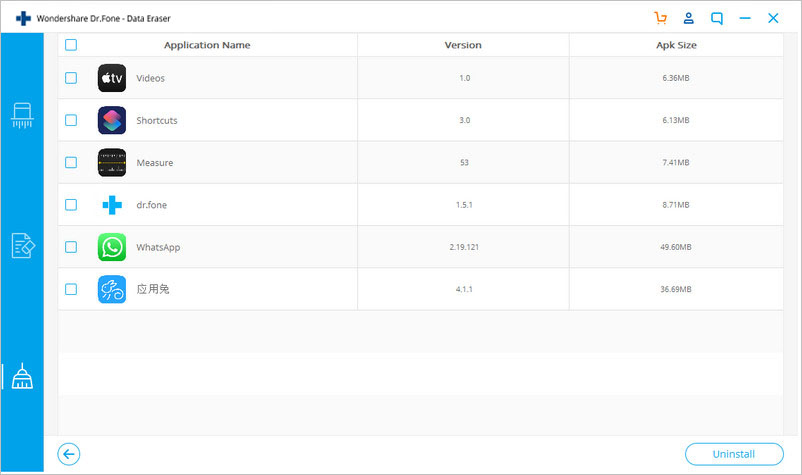
So werden Sie Cydia von Ihrem iPhone oder iPad mit der Hilfe von iOS Datenlöscher Softwares wie Dr.Fone - Datenlöschung (iOS) los. Diese Software unterstützt Sie auch bei der Beschleunigung Ihres Gerätes durch die Löschung unbenötigter Apps.
Teil 3: Entfernen Sie Cydia ohne PC von Ihrem iPhone/iPad
Das Entfernen von Cydia auf Ihrem iOS Gerät ohne PC ist gar nicht so schwierig. Es gibt eine Möglichkeit alle Cydia Tweaks auf Ihrem iPhone/iPad direkt zu löschen. Glücklicherweise funktioniert diese Methode in den meisten Fällen. Es wird aber empfohlen, dass Sie ein zuvor ein Backup der Daten machen, um auf der sicheren Seite zu sein.
Befolgen Sie diese Schritte, um zu lernen, wie Sie Cydia von Ihrem iPhone/iPad ohne Computer entfernen:
Schritt 1: Um zu beginnen, starten Sie Cydia auf Ihrem iPhone im Startbildschirm.
Schritt 2: Gehen Sie als nächstes auf den "Installiert" Reiter und klicken Sie auf den ersten Tweak, welchen Sie von Ihrem Gerät deinstallieren möchten.
Schritt 3: Klicken Sie anschließend auf "Modifizieren" und dann auf die "Entfernen" Option.
Schritt 4: Wählen Sie nun die "Warteschlange fortsetzen" Option anstatt, dass Sie auf den "Bestätigen" Button klicken.
Schritt 5: Als nächstes müssen Sie alle Tweaks zur Warteschlange hinzufügen. Nachdem alle Tweaks zur Warteschlange hinzugefügt wurden, gehen Sie zum "Installiert" Reiter und klicken dort auf den "Warteschlange" Button.
Schritt 6: Klicken Sie abschließend auf den "Bestätigen" Button, um alle Tweaks auf einmal zu entfernen.
So können Sie also all Ihre Cydia Tweaks von Ihrem iPhone entfernen. Wenn diese Methode aber nicht für Sie funktioniert, dann probieren Sie einfach die nächste Lösung aus.
Teil 4: Entfernen Sie Cydia ohne iTunes von Ihrem iPhone/iPad
Sie können Cydia auch mit iTunes von Ihrem iOS Gerät entfernen, dieser Vorgehensweise entfernt aber auch all Ihre synchronisierten Daten und stellt Ihr iGerät auf den originalen Zustand oder die Werkseinstellungen zurück. Deswegen ist es höchst empfehlenswert, Ihre Daten vor der Entfernung von Cydia mit iTunes zu sichern. Folgen Sie diesen Schritten, um Cydia von Ihrem iPhone/iPad mit iTunes zu deinstallieren:
Schritt 1: Starten Sie die aktuellste iTunes Version auf Ihrem Computer und verbinden Sie Ihr iOS Gerät mittels digitalem Kabel mit dem Computer.
Schritt 2: Klicken Sie als nächstes auf das Gerätesymbol, um die "Zusammenfassung" Seite zu öffnen und wählen Sie hier "Dieser Computer" und dann die "Jetzt sichern" Option, um die Daten Ihres Gerätes zu sichern.
Schritt 3: Suchen Sie anschließend die "iPhone wiederherstellen" Option. Nach der Bestätigung der Wiederherstellung wird iTunes mit dem Wiederherstellungsprozess beginnen, was zugleich die Daten Ihres iPhones, inklusive Cydia, löscht.
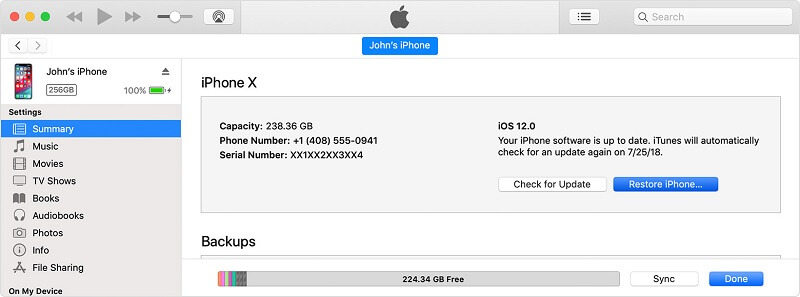
Schritt 4: Nach dem Abschluss des Wiederherstellungsprozesses, können Sie Ihre Daten aus dem letzten Backup wiederherstellen.
Teil 5: Sichern Sie Ihr iPhone/iPad und löschen Sie das komplette Gerät
Möchten Sie Ihr Gerät zurücksetzen und wie ein neues wirken lassen? Falls ja, dann können Sie Ihr Gerät vollständig mit Dr.Fone - Datenlöschung (iOS) löschen. Es besitzt eine Funktion genannt Alle Daten löschen, welche Sie verwenden können, um alle iOS Inhalte schnell und einfach zu entfernen.
Es wird aber empfohlen, dass Sie ein Backup Ihres iPhone/iPads mit Dr.Fone – Telefon Backup erstellen, bevor Sie die Löschung beginnen, um auf der sicheren Seite zu sein.
Um zu erfahren, wie Sie mit Dr.Fone - Datenlöschung (iOS) das komplette Gerät löschen, lesen Sie die folgende Anleitung:
Schritt 1: Starten Sie Dr.Fone - Datenlöschung (iOS) auf Ihrem Computer und wählen dann die "Löschen" Option.

Schritt 2: Verbinden Sie anschließend Ihr Gerät mit dem Computer und wählen "Alle Daten löschen", um den Löschungsprozess zu starten.

Schritt 3: Hier können Sie ein Sicherheitslevel zum Löschen Ihrer Daten wählen. Anschließend geben Sie zur Bestätigung "00000" wie unten angezeigt ein.

Schritt 4: Die Software beginnt nun mit dem Datenlöschungsprozess. Sobald die Gerätedaten vollständg gelöscht wurden, erhalten Sie eine Meldung "Löschung erfolgreich".
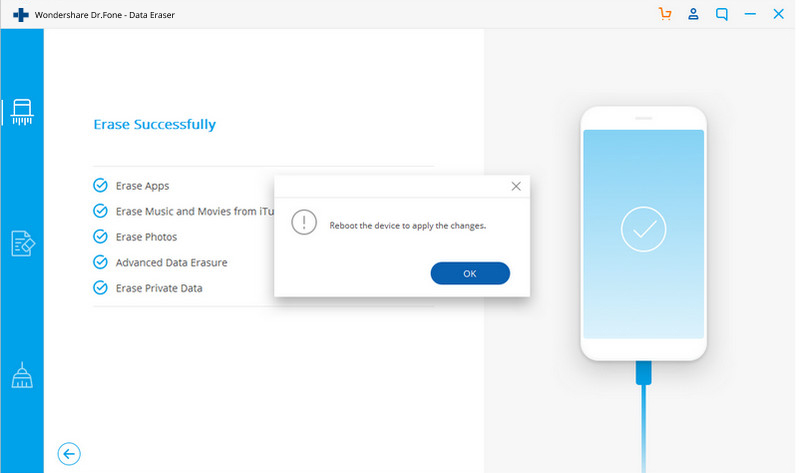
Zusammenfassung
Wir hoffen, dass dieser Artikel Ihnen bei der Entfernung von Cydia von Ihren iOS Gerät hilft. Es gibt zahlreiche Möglichkeiten Cydia von einem iPhone/Ipad zu entfernen. Die Verwendung von Dr.Fone - Datenlöschung (iOS) spart Ihnen jedoch Zeit und Aufwand, da es Ihnen ermöglicht die Cydia App mit nur einem Klick zu deinstallieren.
IOS-Leistung erhöhen
- Aufräumen iPhone
- iTelefonsicherheit

Allrounder-Lösung für Smartphone


















Julia Becker
chief Editor
Kommentare